您的其他 Xbox 需要很長時間才能同步到雲端
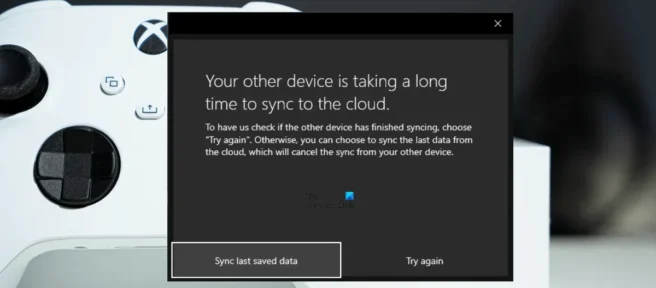
當您在 Xbox 上玩在線遊戲時,您的數據會自動保存到雲中。這使您可以選擇通過登錄您的帳戶從您將游戲留在另一個 Xbox 控制台上的位置玩遊戲。
當您在 Xbox 上玩在線遊戲時,您的數據會自動保存到雲中。這使您可以選擇通過登錄您的帳戶從您將游戲留在另一個 Xbox 控制台上的位置玩遊戲。
Xbox 將數據同步到云通常不需要很長時間,但一些用戶在他們的 Xbox 控制台上收到錯誤消息“將您的另一個 Xbox 同步到雲需要很長時間”。對於某些用戶,單擊重試按鈕不會導致任何更改。如果您看到此錯誤消息,本文中提供的解決方案將幫助您解決問題。
Xbox 將數據同步到云通常不需要很長時間,但一些用戶在他們的 Xbox 控制台上收到錯誤消息“將您的另一個 Xbox 同步到雲需要很長時間”。對於某些用戶,單擊重試按鈕不會導致任何更改。如果您看到此錯誤消息,本文中提供的解決方案將幫助您解決問題。
您的其他 Xbox 需要很長時間才能同步到雲端
您的其他 Xbox 需要很長時間才能同步到雲端
Xbox 顯示“將您的另一台 Xbox 同步到雲需要很長時間”錯誤消息,通常是當用戶在另一台 Xbox 上玩遊戲並且 Xbox 尚未完成同步時。但是,可能還有其他原因導致此錯誤。以下解決方案將幫助您在 Xbox 主機上解決此問題。按照此處列出的確切順序使用這些解決方案。
Xbox 顯示“將您的另一台 Xbox 同步到雲需要很長時間”錯誤消息,通常是當用戶在另一台 Xbox 上玩遊戲並且 Xbox 尚未完成同步時。但是,可能還有其他原因導致此錯誤。以下解決方案將幫助您在 Xbox 主機上解決此問題。按照此處列出的確切順序使用這些解決方案。
- 檢查您的互聯網連接
- 在另一台 Xbox 主機上完全同步
- 清除 Xbox 主機上的緩存。
- 刪除並添加您的個人資料
- 檢查您的互聯網連接
- 在另一台 Xbox 主機上完全同步
- 清除 Xbox 主機上的緩存。
- 刪除並添加您的個人資料
讓我們詳細看看所有這些修復。
讓我們詳細看看所有這些修復。
1]檢查您的互聯網連接
1]檢查您的互聯網連接
由於互聯網連接不穩定,也會出現這些類型的問題。檢查您的互聯網連接是否正常工作。如果您有以太網電纜,請使用該電纜連接您的 Xbox 主機,然後重試。如果問題是由於網絡故障引起的,這將解決問題。您還應該重新啟動路由器以修復網絡故障。
由於互聯網連接不穩定,也會出現這些類型的問題。檢查您的互聯網連接是否正常工作。如果您有以太網電纜,請使用該電纜連接您的 Xbox 主機,然後重試。如果問題是由於網絡故障引起的,這將解決問題。您還應該重新啟動路由器以修復網絡故障。
如果您的 Internet 連接正常,則問題可能出在另一台 Xbox 主機上。現在繼續下一個解決方案。
如果您的 Internet 連接正常,則問題可能出在另一台 Xbox 主機上。現在繼續下一個解決方案。
2] 在另一台 Xbox 主機上完成同步。
2] 在另一台 Xbox 主機上完成同步。
如上所述,保存到雲的主要好處是您只需登錄您的個人資料即可在另一個 Xbox 控制台上玩遊戲。如果您在其他 Xbox 主機上玩過遊戲,比如您朋友的主機,問題可能是由於該主機上的不完整同步造成的。
如上所述,保存到雲的主要好處是您只需登錄您的個人資料即可在另一個 Xbox 控制台上玩遊戲。如果您在其他 Xbox 主機上玩過遊戲,比如您朋友的主機,問題可能是由於該主機上的不完整同步造成的。
為了讓您更容易理解,我們將主機稱為 Xbox A 和 B。Xbox A 是您遇到錯誤的主機,Xbox B 是您之前玩過遊戲的主機,假設是您朋友的主機控制台…
為了讓您更容易理解,我們將主機稱為 Xbox A 和 B。Xbox A 是您遇到錯誤的主機,Xbox B 是您之前玩過遊戲的主機,假設是您朋友的主機控制台…
現在讓 Xbox A 主機保持打開狀態,讓您的朋友或其他任何人打開 Xbox B 主機並在主機 B 上登錄您的個人資料。登錄您的個人資料後,下載您保存的遊戲數據並等待 Xbox B 主機完成將其同步到雲端。當控制台 B 完成同步過程時,在 Xbox A 上選擇“重試”並等待控制台 A 檢查其他設備是否已完成同步。然後,您可以退出其他控制台(Xbox 控制台 B)。這應該可以解決問題。
現在讓 Xbox A 主機保持打開狀態,讓您的朋友或其他任何人打開 Xbox B 主機並在主機 B 上登錄您的個人資料。登錄您的個人資料後,下載您保存的遊戲數據並等待 Xbox B 主機完成將其同步到雲端。當控制台 B 完成同步過程時,在 Xbox A 上選擇“重試”並等待控制台 A 檢查其他設備是否已完成同步。然後,您可以退出其他控制台(Xbox 控制台 B)。這應該可以解決問題。
3]清除Xbox控制台上的緩存。
3]清除Xbox控制台上的緩存。
如果儘管嘗試了上述修復,問題仍然存在,則問題是由於其他原因而發生的。清除 Xbox 主機上的緩存並查看是否有任何更改。此操作將刪除存儲在您的控制台上的臨時數據,遊戲和應用程序使用這些臨時數據來加速請求。清除 Xbox 控制台上的緩存的最簡單方法是關閉它們然後重新打開:
如果儘管嘗試了上述修復,問題仍然存在,則問題是由於其他原因而發生的。清除 Xbox 主機上的緩存並查看是否有任何更改。此操作將刪除存儲在您的控制台上的臨時數據,遊戲和應用程序使用這些臨時數據來加速請求。清除 Xbox 控制台上的緩存的最簡單方法是關閉它們然後重新打開:
- 按住 Xbox 按鈕以關閉您的 Xbox 主機。
- 拔下電源線並等待幾分鐘。
- 重新插入電源線並打開 Xbox 主機。
- 按住 Xbox 按鈕以關閉您的 Xbox 主機。
- 拔下電源線並等待幾分鐘。
- 重新插入電源線並打開 Xbox 主機。
4]刪除並添加您的個人資料
4]刪除並添加您的個人資料
如果問題仍然存在,請從 Xbox 主機中刪除您的檔案並重新添加。按照以下說明從 Xbox 主機中刪除您的檔案。
如果問題仍然存在,請從 Xbox 主機中刪除您的檔案並重新添加。按照以下說明從 Xbox 主機中刪除您的檔案。
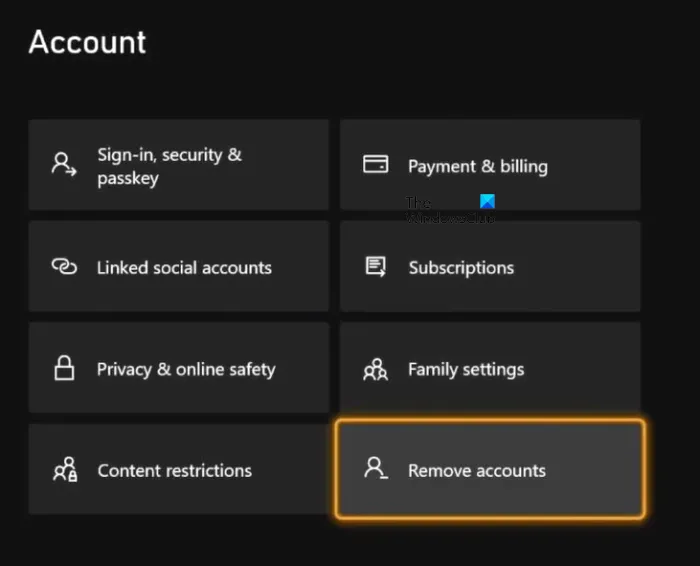
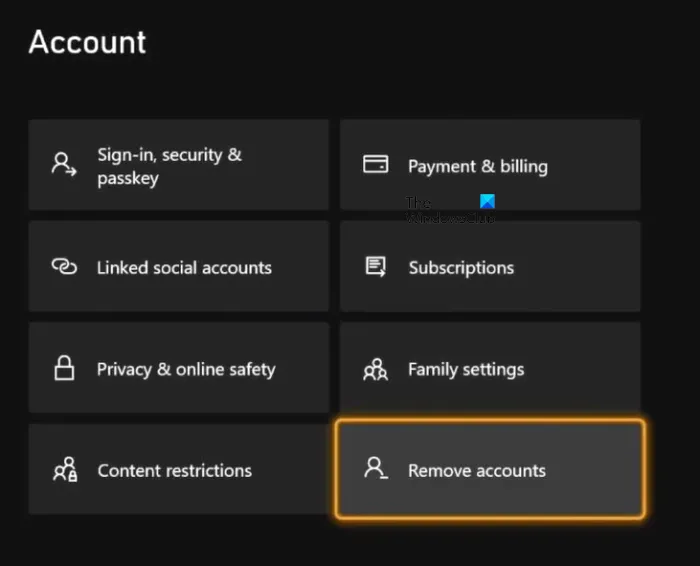
- 按 Xbox 按鈕打開指南。
- 轉到“個人資料和系統>設置>帳戶>刪除帳戶”。
- 選擇您要刪除的配置文件,然後選擇刪除。
- 重新啟動控制台並打開手冊。
- 轉到配置文件和系統 > 添加或切換 > 添加新的並再次打開您的配置文件。
- 按 Xbox 按鈕打開指南。
- 轉到“個人資料和系統>設置>帳戶>刪除帳戶”。
- 選擇您要刪除的配置文件,然後選擇刪除。
- 重新啟動控制台並打開手冊。
- 轉到配置文件和系統 > 添加或切換 > 添加新的並再次打開您的配置文件。
如何修復與 Xbox One 的同步問題?
如何修復與 Xbox One 的同步問題?
Xbox One 同步問題通常是由糟糕的互聯網連接引起的。因此,請確保您的互聯網連接正常工作。您必須重新啟動路由器才能修復網絡故障。在大多數情況下,清除 Xbox 緩存可修復 Xbox 上的網絡連接問題。
Xbox One 同步問題通常是由糟糕的互聯網連接引起的。因此,請確保您的互聯網連接正常工作。您必須重新啟動路由器才能修復網絡故障。在大多數情況下,清除 Xbox 緩存可修復 Xbox 上的網絡連接問題。
如何將數據從一台 Xbox 同步到另一台?
如何將數據從一台 Xbox 同步到另一台?
如果您已將游戲數據保存到雲,您可以通過登錄同一個 Xbox 檔案在任何 Xbox 主機上繼續您的遊戲。如果您想將您的遊戲和應用程序從一個 Xbox 控制台複製到另一個,您可以使用網絡傳輸來執行此操作,只要兩個 Xbox 控制台位於同一網絡上。步驟是:
如果您已將游戲數據保存到雲,您可以通過登錄同一個 Xbox 檔案在任何 Xbox 主機上繼續您的遊戲。如果您想將您的遊戲和應用程序從一個 Xbox 控制台複製到另一個,您可以使用網絡傳輸來執行此操作,只要兩個 Xbox 控制台位於同一網絡上。步驟是:
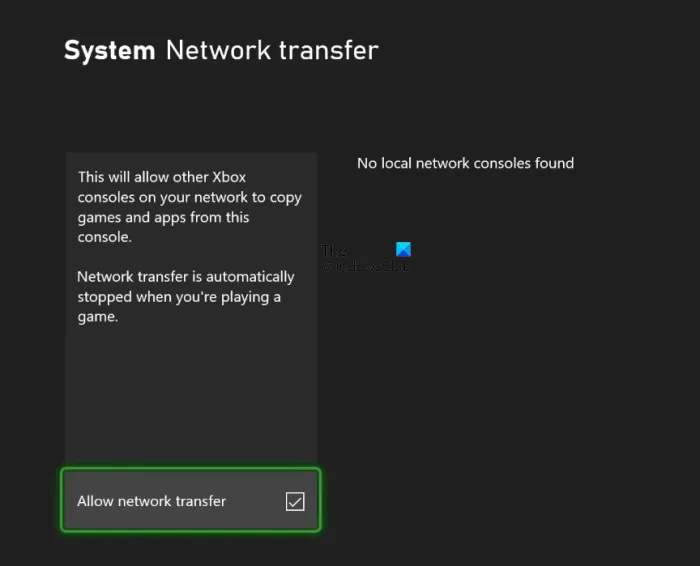
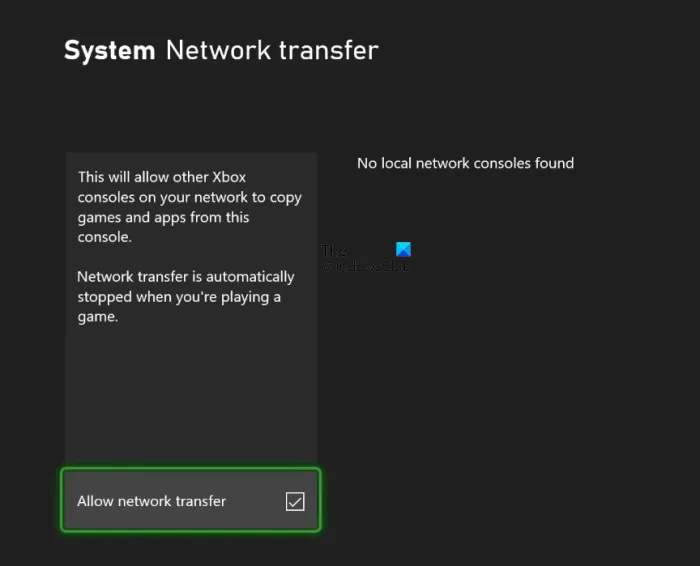
- 按 Xbox 按鈕打開指南。
- 轉到“配置文件和系統 > 設置 > 系統 > 備份和傳輸 > 網絡傳輸”。
- 選中允許網絡傳輸複選框。 這將使大部分 Xbox 控制台在連接到同一網絡的其他 Xbox 控制台上可見。
- 現在打開您要將游戲和應用程序複製到的 Xbox 控制台。轉到相同的設置並選擇您的 Xbox 主機控制台(您要從中復制應用程序和遊戲的控制台)。
- 選擇要復制的項目,然後選擇Copy Selected。
- 按 Xbox 按鈕打開指南。
- 轉到“配置文件和系統 > 設置 > 系統 > 備份和傳輸 > 網絡傳輸”。
- 選中允許網絡傳輸複選框。 這將使大部分 Xbox 控制台在連接到同一網絡的其他 Xbox 控制台上可見。
- 現在打開您要將游戲和應用程序複製到的 Xbox 控制台。轉到相同的設置並選擇您的 Xbox 主機控制台(您要從中復制應用程序和遊戲的控制台)。
- 選擇要復制的項目,然後選擇Copy Selected。
希望這可以幫助。
希望這可以幫助。
資料來源:Windows 俱樂部
資料來源:Windows 俱樂部



發佈留言